使用win7和win10开启虚拟WiFi
时间:2018-04-04 来源:互联网 浏览量:
1在系统桌面左下角win键+R键输入cmd 弹出命令提示符窗口。
看图(1-1+1-2)
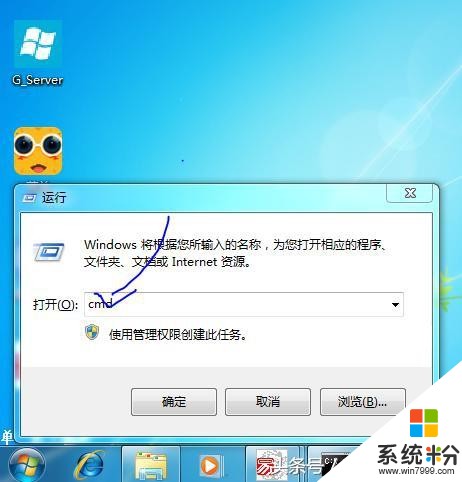
1-1
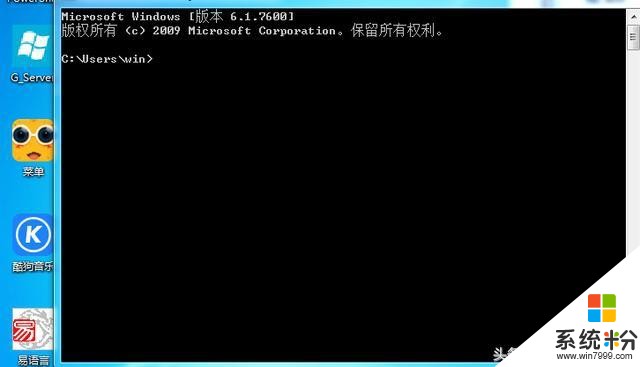
1-2
2在命令提示符里输入:netsh wlan set hostednetwork mode=allow ssid=wiin7 key=123456789
提示:ssid=win7 是WiFi名称 key123456789 是WiFi密钥(密码)
如图(1-3)
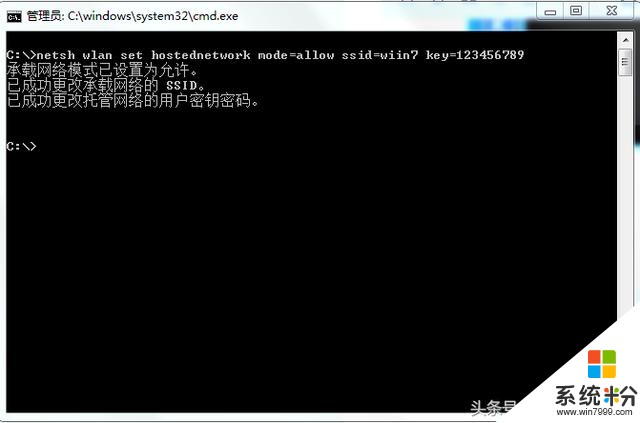
1-3
3在网络配置中 选择无线连接2----鼠标右键属性----共享本地连接
如图(1-4)

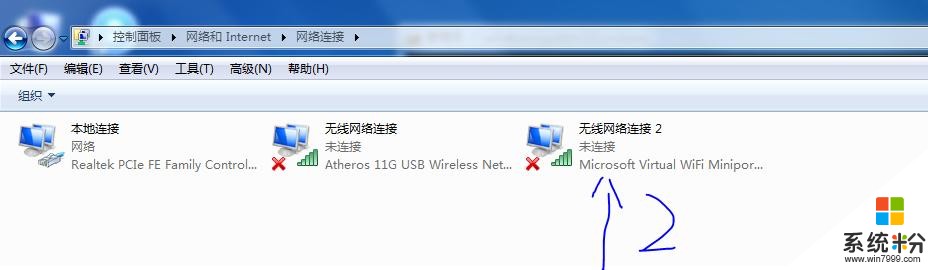
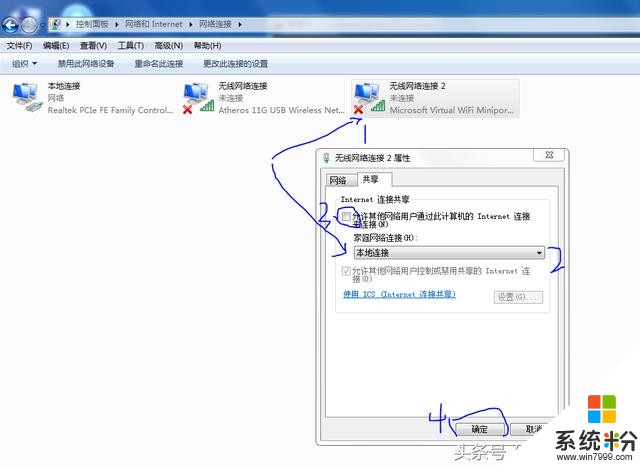
4在命令提示符里输入:netsh wlan start hostednetwork
如图(1-5)
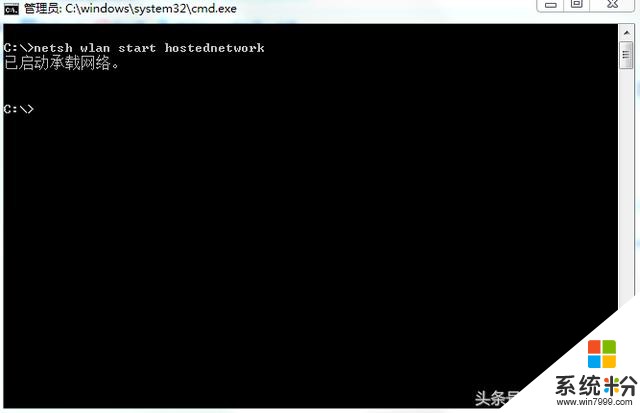
1-5
win 虚拟WiFi 开启成功。你可以在你的平板设备或手机连接WiFi
5查看虚WiFi用户命令 如图(1-6)
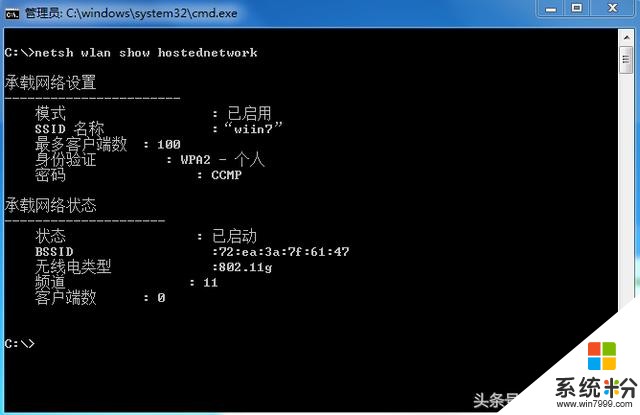
1-6
6 停止启动虚拟WiFi
输入命令:netsh wlan stop ostednetwork 后在输入netsh wlan stop hostednetwork mode=allow ssid=win7 key=123456789
如图(1-7)
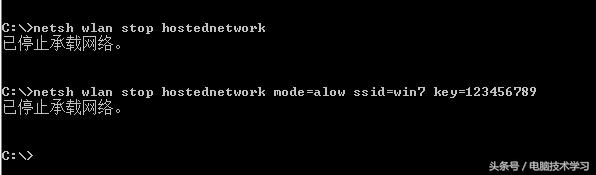
1-7
喜欢的朋友可以转发或收藏本教程 哦 !!! 谢谢 观看 。。
备注:希望您观看本教程可以学到相关知识。。。。
我要分享:
相关资讯
- 家里的电脑要用什么系统?XP,Win7,Win10到底选哪个?
- 购买电脑 你们觉得装什么系统好? win7还是win10?
- 升级win7或win10系统后玩绝地求生吃鸡没反应的用户来看看!
- win7和win10哪款系统更适合绝地求生?吃鸡的用户都进来看看吧!
- 一键永久激活win7/win8/win10系统软件 纯净无捆绑不锁主页版
- 企业互联网+ 企业公司个人PC电脑装机装win7还是win10?
- win10 VS win7究竟哪个系统好?win8伤心了
- win7与win10系统那个好? 你听过中兴新支点操作系统么
- win7/win8/win10只需两步减少C盘几G空间
- 玩游戏到底还是Win7更爽: Win10党请远离!
热门手机应用
最新热门游戏
微软资讯推荐
- 1 春季新款!微软推出无线鼠标Surface 仅售738元 网友:真的?
- 2 微软雷蛇出阵, PC党迎狂欢一夜: “吃鸡版”Surface Book 2来袭
- 3 Windows 10新版17093推送:系统级HDR支持
- 4小动作大效果!安装Win10后再忙也要做的十项优化设置
- 5微软苏菲/新iPad双陷“屏幕门”: 辣眼睛
- 6微软新的Xbox One X的是一个野兽, 但也面临着一场艰苦的战斗
- 7市值被苹果超越,微软业绩却超预期增长
- 8微软电子书启示录:花钱买来的虚拟产品真的属于你吗
- 9微软遭美国反腐败调查:卖软件给匈牙利政府时可能给过回扣
- 10iPhone 8 遇冷, 渠道和黄牛要哭/微软 Office 2007 下个月停止服务
